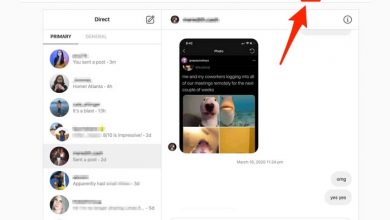هایلایت اینستاگرام چیست؟ نحوه ساخت کاور هایلایت اینستا
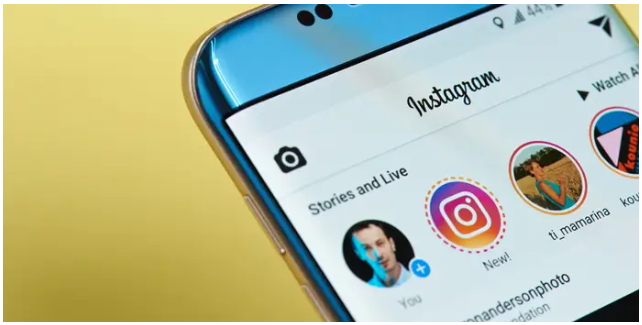
در این مطلب یاد می گیرید که هایلایت اینستاگرام چیست و نحوه ساخت کاور هایلایت اینستاگرام به چه صورت می باشد. در واقع ساخت یک کاور هایلایت اینستاگرام نباید بیشتر از چند دقیقه طول بکشد.
- میتوانید از هر عکس یا ویدیویی که در هایلایت وجود دارد برای کاور آن هایلایت درست کنید
- به طور پیش فرض، کاور هایلایت اینستاگرام شما اولین عکس یا ویدیویی است که در آن پست کرده اید.
- به منظور ساخت یک هایلایت استوری جدید، هایلایت را باز کنید و منوی edit را انتخاب کنید
به منظور ذخیره برخی از استوری ها که به طور معمول بعد از 24 ساعت از بین میرود میتوان آنها را به عنوان هایلایت پست کرد.
بعد از اینکه استوری اینستاگرام خود را پست کردید، آنه در یک آرشیو شخصی استوری در حساب شما ذخیره میشوند. میتوانید هر کدام از این استوری ها را به صورت هایلایت ذخیره کنید تا به صورت عمومی در صفحه پروفایل شما نمایش داده شود.
هر هایلایت یک عکس کاور دارد و به طور پیش فرض اولین عکس یا ویدیو در آن هایلایت به عنوان کاور آن هایلایت ذخیره شود. اما عوض کردن کاور هایلایت به عکسی دیگر که میخواهید کاری ساده است.
در ادامه نحوه انجام این کار را انجام آمده است
چطور کاور هایلایت اینستاگرام بسازیم
1- برنامه اینستاگرام را در گوشی آیفون یا اندروید خود باز کنید
2- روی آیکن پروفایل در سمت راست پایین بزنید
3- هایلایت ها در پروفایل خود زیر بیو را پیدا کند و آن هایلایتی که میخواهید عوض کنید را انتخاب کنید 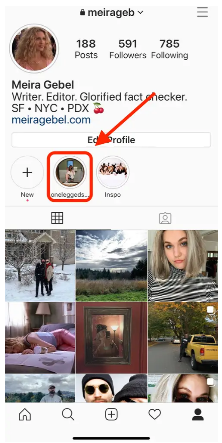
هایلایتی که میخواهید عکس آن را عوض کنید را انتخاب کنید.
4- در گوشه پایین سمت راست، بروی سه نقطه افقی بالای کلمه more را انتخاب کنید – این دسترسی به منو هایلایت ها را به شما میدهد.

5- گزینه edit highlight را از منو انتخاب کنید
6- در قسمت edit highlight گزینه edit cover را انتخاب کنید
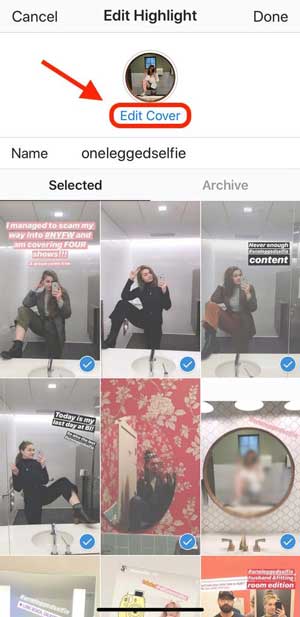
7- در بین هایلایت های عکسی را که میخواهید به عنوان کاور هایلایت انتخاب کنید را پیدا کنید. اگر عکسی که میخواهید به عنوان کاور هایلایت انتخاب کنید در آن هایلایت نباشد، باید آن را اضافه کنید.
8- اندازه آن را تغییر بدهید که به دلخواه خود برسید
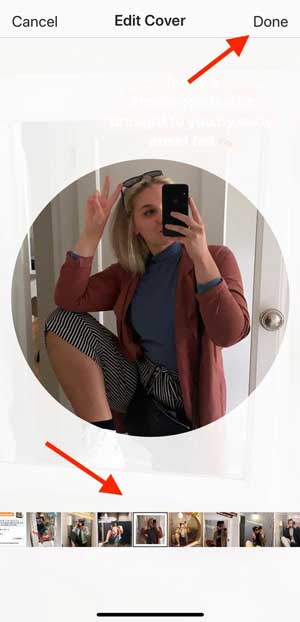
9- در گوشه بالا سمت راست گزینه done را انتخاب کنید و یک بار دیگر این را بزنیم تا تغییرات ذخیره شود.
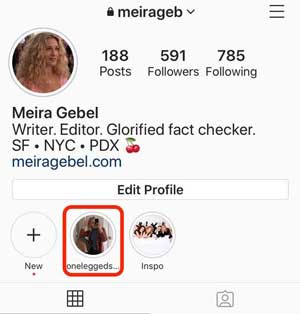
این 8 نکته ساخت کاور هایلایت را بخاطر بسپارید
همانطور که گفتیم کاورهای هایلایت در اینستاگرام میتوانند حساب شما را متمایز کنند و به مخاطبان اطلاعات بیشتری درباره محتوای شما ارائه دهند. در زیر نکات مهم ساخت کاورهای هایلایت موثر در اینستاگرام آورده شده است:
- انتخاب تم متناسب: انتخاب یک تم متناسب با موضوع کاورهای هایلایت بسیار مهم است. برای هر دسته از هایلایتها، یک تم مشخص را انتخاب کنید که با محتوا و استایل شما هماهنگی داشته باشد.
- استفاده از عکسهای با کیفیت: برای هر کاور هایلایت از عکسهای با کیفیت و جذاب استفاده کنید که با محتوای هایلایت شما مرتبط باشند و توجه کاربران را به خود جلب کنند.
- استفاده از آیکونهای مناسب: استفاده از آیکونهای مناسب و شناخته شده میتواند به کاربران کمک کند تا به راحتی محتوای هایلایت را تشخیص دهند. میتوانید از آیکونهای استاندارد یا سفارشی استفاده کنید که با استایل شما هماهنگی داشته باشد.
- استفاده از متن مناسب: در برخی از کاورهای هایلایت، استفاده از متن مناسب و خلاصه میتواند اطلاعات بیشتری ارائه دهد و کاربران را به محتوای شما جذب کند. از استفاده از متن های ساده و قابل خواندن استفاده کنید.
- تنظیم ترتیب صحیح: ترتیب کاورهای هایلایت بسیار مهم است. مطمئن شوید که کاورها به ترتیب منطقی و مرتبط با محتوای شما قرار گرفتهاند تا به کاربران کمک کنند تا به راحتی محتوای مورد نظر خود را پیدا کنند.
- آزمایش و تغییر: پس از ایجاد کاورهای هایلایت، آنها را با دقت بررسی کنید و از آنها برای مدتی استفاده کنید. در صورت نیاز، آنها را بهبود بخشید و تغییرات مورد نظر خود را اعمال کنید.
با رعایت این نکات، میتوانید کاورهای هایلایت زیبا و جذابی را در اینستاگرام ایجاد کنید که به ارتقای استایل و محتوای حساب شما کمک میکند.
با این اپلیکیشن ساده، هر زبانی رو فقط با روزانه 5 دقیقه گوش دادن، توی 80 روز مثل بلبل حرف بزن! بهترین متد روز، همزمان تقویت حافظه، آموزش تصویری با کمترین قیمت ممکن!